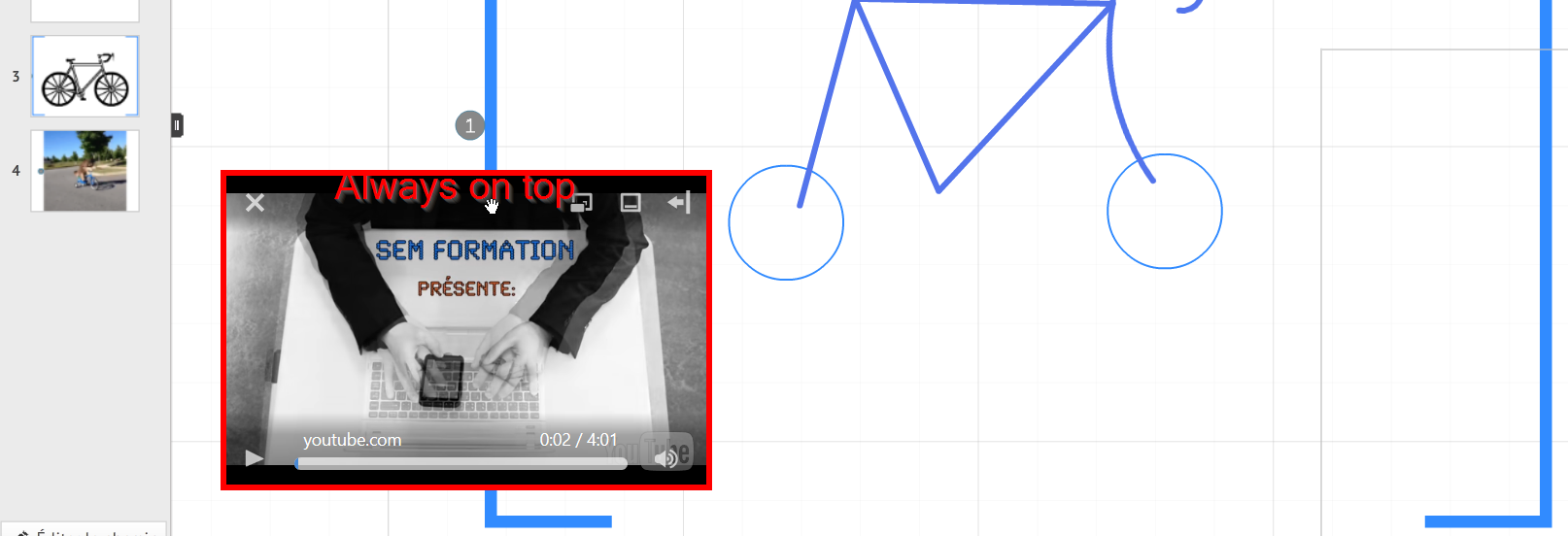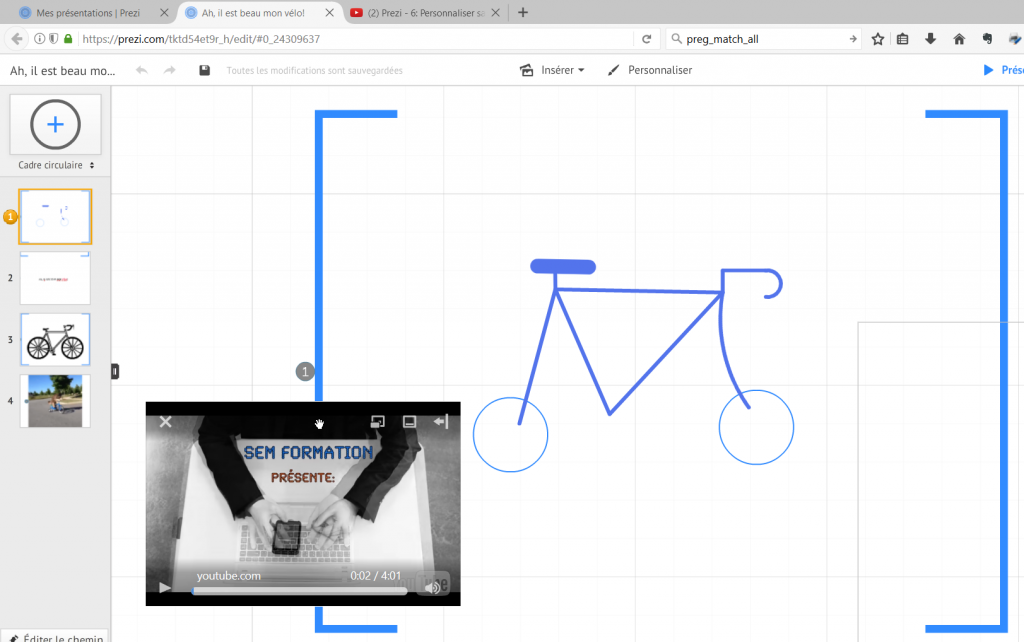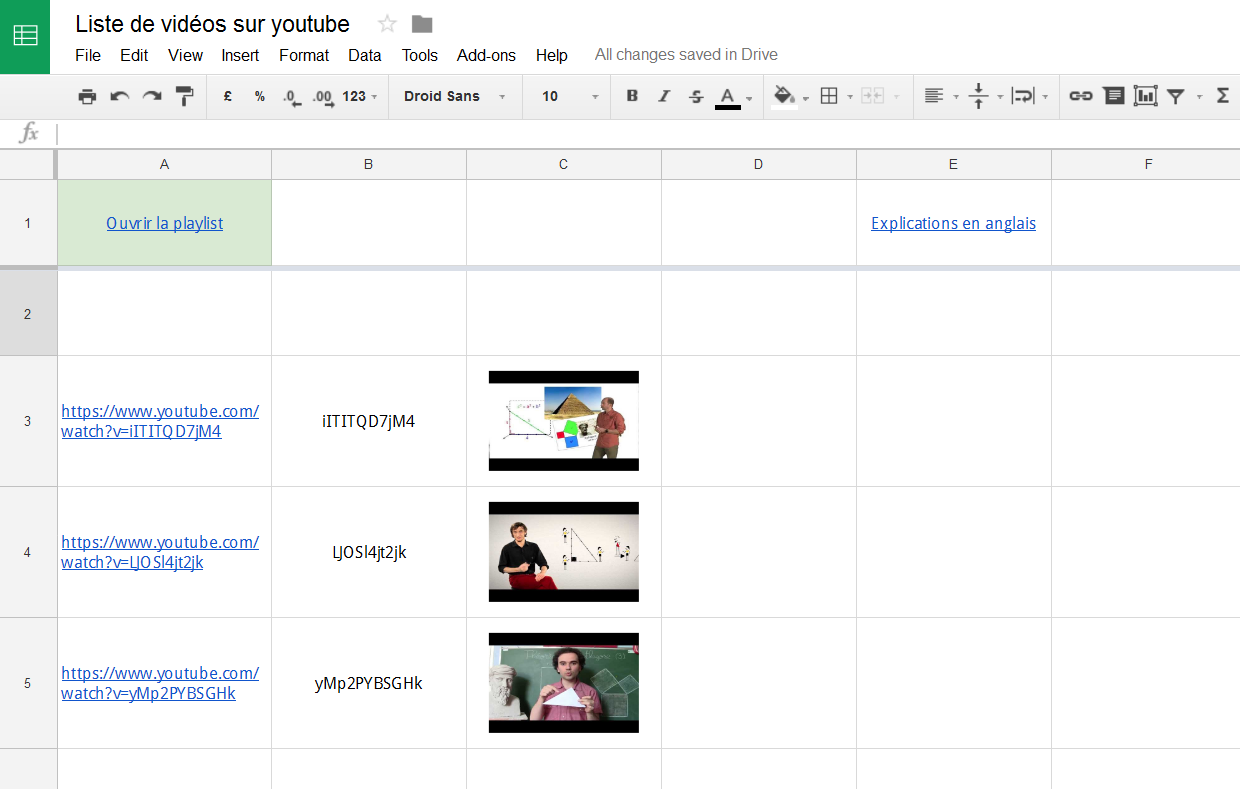Dans ce petit tuto, on vous montre comment créer des “QR Codes audio”, c’est-à-dire des QR Codes pointant vers une ressource sonore. Ça peut être pratique, par exemple, pour les enseignants de langue, ou pour des élèves dyslexiques auxquels vous aimeriez fournir une consigne audio.
Cet utilisation pédagogique des QR Codes est l’occasion aussi de vous présenter des outils en ligne (rien à installer!) et estampillés SEM:
Enregistrer votre voix en ligne (service du SEM): https://anticiper.ch/html/enregistrement/
Graasp (Service de l’EPFL): https://graasp.eu
Reducto (service du SEM): https://edu.ge.ch/qr/
Connaissiez-vous ces trois outils? Avez-vous d’autres idées d’utilisation? N’hésitez pas à partager vos expériences dans les commentaires!